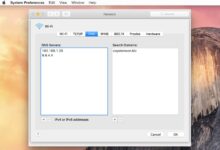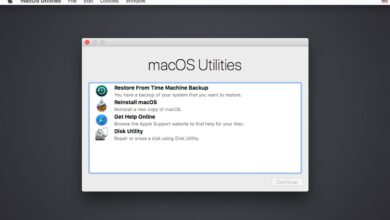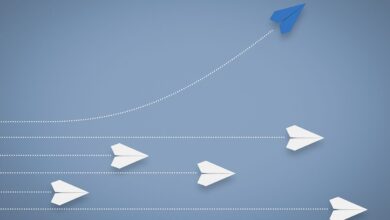Il existe un certain nombre de raisons pour lesquelles vous pourriez vouloir ou devoir réinitialiser votre MacBook Air, même si ce n’est pas quelque chose que vous feriez normalement lorsque votre modèle fonctionne correctement.
La raison la plus fréquente pour laquelle quelqu’un réinitialise un MacBook Air est qu’il le vend. Dans ce cas, la réinitialisation de votre MacBook est essentielle, car vous ne voudriez pas remettre un dépôt de vos données personnelles. En d’autres termes, vous devez effacer vos informations et paramètres personnels de l’appareil, afin de pouvoir le vendre sans mettre en danger votre sécurité et votre vie privée.
C’est peut-être la raison la plus courante pour laquelle vous voudriez réinitialiser votre MacBook Air, mais une autre raison importante concerne la résolution des problèmes de performances. Si votre MacBook Air a pris du retard et fonctionne lentement, ET que vous avez essayé toutes les options disponibles pour le régler et améliorer ses performances, il est peut-être temps d’essayer de le réinitialiser à ses paramètres d’usine. Il s’agit d’une stratégie de dernière minute, mais dans de nombreux cas, elle fonctionne bien. Une fois terminé, le MacBook Air sera dans un état similaire à celui dans lequel il a été sorti de la boîte.
Cet article est destiné aux lecteurs possédant un MacBook Air, mais nous avons également un article sur la façon de réinitialiser un MacBook Pro.
Contenu
Comment réinitialiser le MacBook Air : Créer une sauvegarde
Tout d’abord, vous voudrez créer un sauvegarde de votre MacBook Air avant de le réinitialiser, surtout si vous prévoyez de le réutiliser ou d’utiliser vos fichiers et documents avec un nouveau Mac.
La méthode de sauvegarde la plus courante consiste peut-être à utiliser Time Machine, une application Apple préinstallée qui enregistre vos fichiers (musique, photos, applications, etc.) sur un disque externe. Voici comment créer une sauvegarde à l’aide de Time Machine :
-
Tout d’abord, connectez un périphérique de stockage externe
-
Cliquez sur le bouton Icône Apple dans le coin supérieur gauche de l’écran (à gauche de la barre de menu supérieure)
-
Cliquez sur Préférences du système
-
Cliquez sur Machine à remonter le temps
-
Cliquez sur Sélectionner un disque de sauvegarde
-
Sélectionnez votre lecteur externepuis cliquez sur Cryptage des sauvegardes et ensuite Utiliser le disque
-
Enfin, cliquez sur le bouton ON (dans la colonne de gauche de la fenêtre Time Machine), s’il n’est pas déjà en position « ON ».
Après avoir cliqué sur Utiliser le disque (ou ON), Time Machine va bientôt commencer une sauvegarde de votre MacBook Air. Plus tard, une fois que votre MacBook Air aura été réinitialisé à ses paramètres d’usine, vous pourrez restaurer cette sauvegarde en reconnectant votre disque dur externe au Mac et en suivant ensuite les instructions à l’écran.
Time Machine est généralement recommandé pour la plupart des utilisateurs de MacBook Air, mais il ne fait pas tout ce qu’une application de sauvegarde pourrait faire. Par exemple, même s’il copie vos fichiers et vos applications, il ne crée pas ce que l’on appelle uneclone bootableVous avez besoin de votre MacBook Air pour que votre MacBook (ou un autre MacBook Air) fonctionne exactement comme avant.
À ce titre, vous pouvez envisager de télécharger une application gratuite de sauvegarde tierce, telle que SuperDuper ou Nettoyeur de copie carbone. Bien qu’un aperçu de chacune d’entre elles et une explication de leur fonctionnement dépassent le cadre de cet article, un guide Lifewire précédent passe en revue les meilleures applications de sauvegarde tierces disponibles.
Comment réinitialiser le MacBook Air : Déconnectez-vous de vos « iServices ».
Il y a une petite mais importante chose que vous devez faire si vous réinitialisez votre MacBook Air dans le but de le vendre ou de le donner. Cela implique de vous déconnecter des différents services Apple auxquels vous êtes connecté sur votre Macbook, tels que iTunes, iCloud et iMessage.
Comment se déconnecter d’iCloud
- Cliquez sur le bouton Icône Apple dans le coin supérieur gauche de l’écran du MacBook Air (dans la barre de menu supérieure)
- Cliquez sur Préférences du système…
- Cliquez sur iCloud
- Cliquez sur Déconnexion
Comment se déconnecter d’iTunes
- Ouvrez iTunes
- Faites défiler jusqu’à la barre de menu en haut de l’écran du MacBook Air et cliquez Compte
- Dans le menu déroulant qui apparaît, cliquez sur Autorisations
- Cliquez sur Désautoriser cet ordinateur…
- Entrez votre Apple ID et Mot de passe
- Cliquez sur Désautoriser
Comment se déconnecter de iMessage
- Presse Commande + barre d’espace simultanément
- Tapez Messages et la presse Saisissez
- Cliquez sur Messages (dans la barre de menu en haut de l’écran du Mac)
- Cliquez sur Préférences…
- Cliquez sur le bouton iMessage onglet
- Cliquez sur le bouton Déconnexion qui se trouve sur la droite de votre Apple ID
Cela complète toutes les mesures nécessaires que vous devez prendre si vous envisagez de vendre votre MacBook Air ou de le donner à un ami ou à un membre de votre famille. Vient ensuite l’étape de la réinitialisation proprement dite, comme décrit ci-dessous.
Comment réinitialiser le MacBook Air : Effectuer une réinitialisation en usine
Afin de réinitialiser votre MacBook Air à ses paramètres d’usine, vous devez d’abord démarrer votre Mac dans Mode de récupération. Pour ce faire, appuyez et maintenez Commande + R lorsque vous redémarrez votre MacBook Air ou que vous l’allumez, en gardant les deux touches enfoncées jusqu’à ce que vous voyiez le logo Apple.
Après l’apparition du logo Apple et la fin de la mise en service, vous pourrez voir le Services publics fenêtre. C’est là que vous pouvez effacer votre disque dur et effectuer la réinitialisation. Voici comment faire :
-
Cliquez sur Utilitaire de disque
-
Cliquez sur Continuer
-
Cliquez sur Affichage > Afficher tous les appareils
-
Sélectionnez votre disque dur (par exemple « APPLE SSD ») et cliquez sur Effacer
-
Dans le champ Format, choisissez le APFS option si vous utilisez MacOS High Sierra ou plus tard. Si vous utilisez macOS Sierra ou une version antérieure, choisissez l’option Mac OS Extended (Journalisé) option
-
Cliquez sur Effacer
Il n’y a pas de fonction d’annulation pour effacer le SSD dans votre MacBook Air. Faites attention et assurez-vous que vous avez bien sauvegardé toutes vos données avant de cliquer Effacer.
Ainsi commence le processus fatidique d’effacement du disque dur de votre MacBook Air. Ce processus peut prendre plusieurs minutes. Vous pouvez donc préparer une tasse de café ou faire un peu de gymnastique. Une fois le nettoyage terminé, vous pouvez réinstaller macOS, comme décrit ci-dessous :
-
Dans le menu Utilitaires, cliquez sur Réinstaller macOS
-
Presse Continuer
-
Enfin, suivez le instructions à l’écran pour compléter l’installation
Une dernière chose à noter : si vous vendez ou donnez votre MacBook Air, vous voudrez vous arrêter une fois l’installation terminée, et NE PAS procéder à l’installation de votre « nouveau » Mac une fois que vous aurez atteint l’écran de bienvenue. Pour arrêter une fois l’installation terminée et laisser le MacBook Air dans son état d’origine, vous devez appuyer sur Commande + Qet cliquez ensuite sur Fermer.
Si vous faites cela, la prochaine fois que le MacBook Air sera allumé, il commencera le processus de configuration comme il l’a fait lorsqu’il était tout neuf.